¿Quieres saber como eliminar una pagina de Facebook rápidamente? ¡Has venido al lugar correcto! Te daremos explicaciones sencillas paso a paso sobre cómo eliminar una página comercial de Facebook a través de una computadora de escritorio o un dispositivo móvil.
1. La diferencia entre un perfil de Facebook y una página de Facebook
Un perfil de Facebook es tu cuenta personal de Facebook que utilizas para conectarte con tu familia y amigos y ver videos de cosas que te gustan.
Por el contrario, una página de Facebook generalmente se crea para que una empresa interactúe con los clientes, promueva productos y servicios y aumente su presencia en línea. No es una cuenta personal, sino parte de una estrategia de marketing más grande.
2. Lo que necesita saber antes de hacer clic en «eliminar página»
- Si deseas eliminar una página de Facebook, debes ser un administrador.
- Si no estás 100 % seguro de que se elimine la página, considera anular su publicación. Podrás volver a publicarlo cuando quieras, no se perderá ninguna información.
- Si eliminas la página y cambias de opinión, aún puedes reactivarla dentro de los 14 días posteriores al inicio de su eliminación. La página también permanece visible para el público durante 14 días.
3. Cómo eliminar una página de Facebook en el escritorio
Si está seguro de que deseas eliminar tu página de Facebook de forma permanente, aquí le mostramos cómo hacerlo a través del escritorio:
- Asegúrate de ser el administrador de la página que quieres eliminar.
- Abre tu feed de Facebook y haz clic en Páginas en el menú de la izquierda.
- Elige la página que deseas eliminar.
- En la parte inferior izquierda de tu tablero, haz clic en Configuración .
- Ve a la pestaña General y haz clic en Eliminar página:
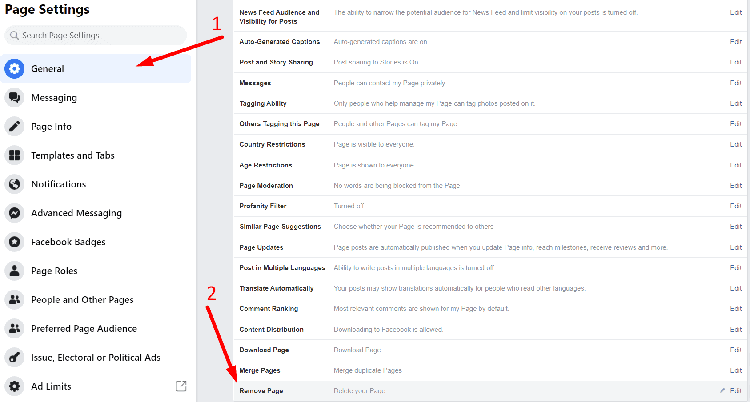
- Haz clic en Eliminar [nombre de tu página] y luego en Aceptar .
4. Cómo eliminar una página de Facebook en el móvil
También puedes eliminar rápidamente una página de Facebook usando tu dispositivo móvil, iOS o Android. Sigue los pasos a continuación:
- Abre tu aplicación de Facebook .
- En la esquina superior derecha, toca el menú:
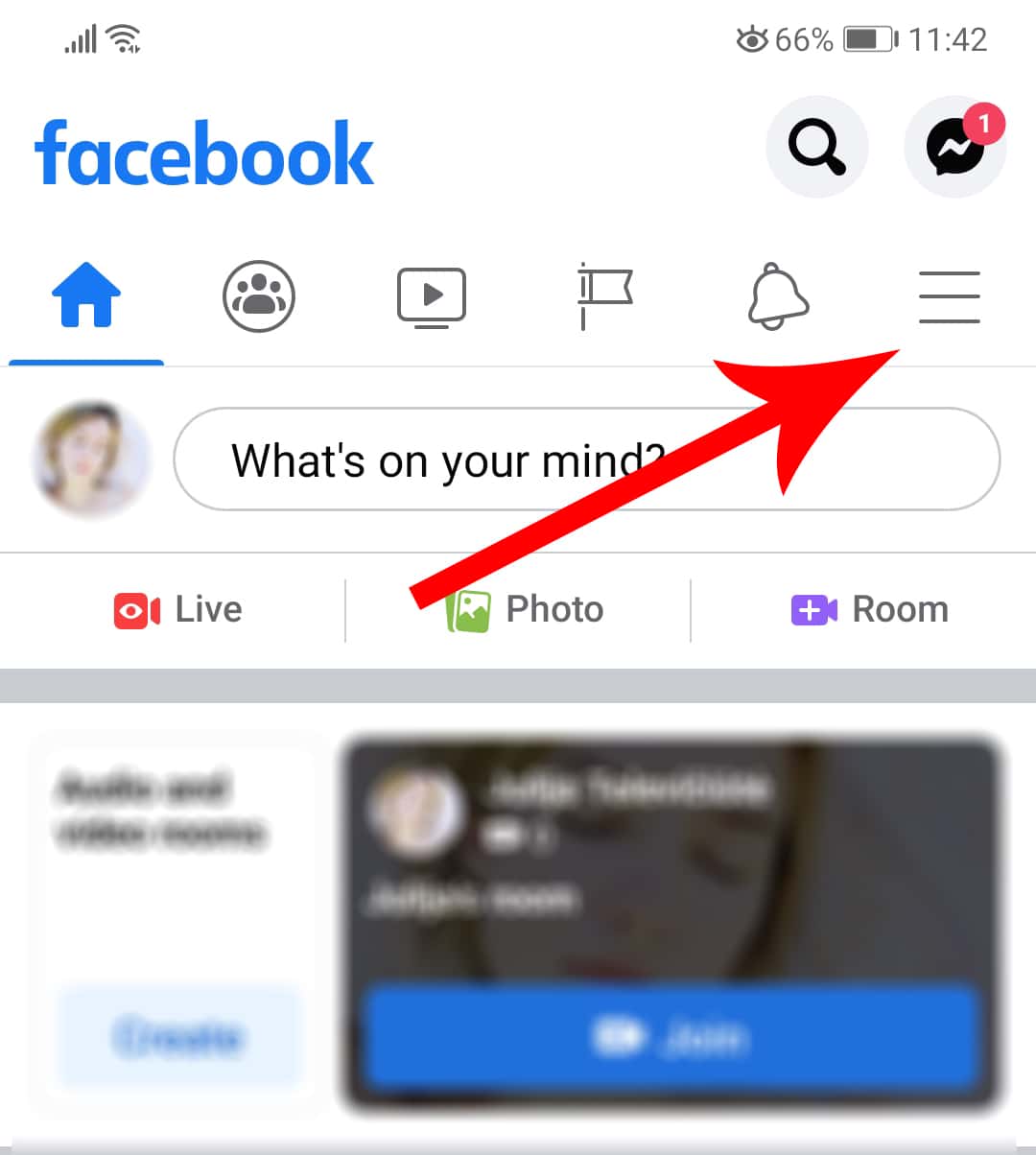
3. Haz clic en Páginas.
4. Verás una lista de todas tus páginas de Facebook. Haz clic en el que desea eliminar.
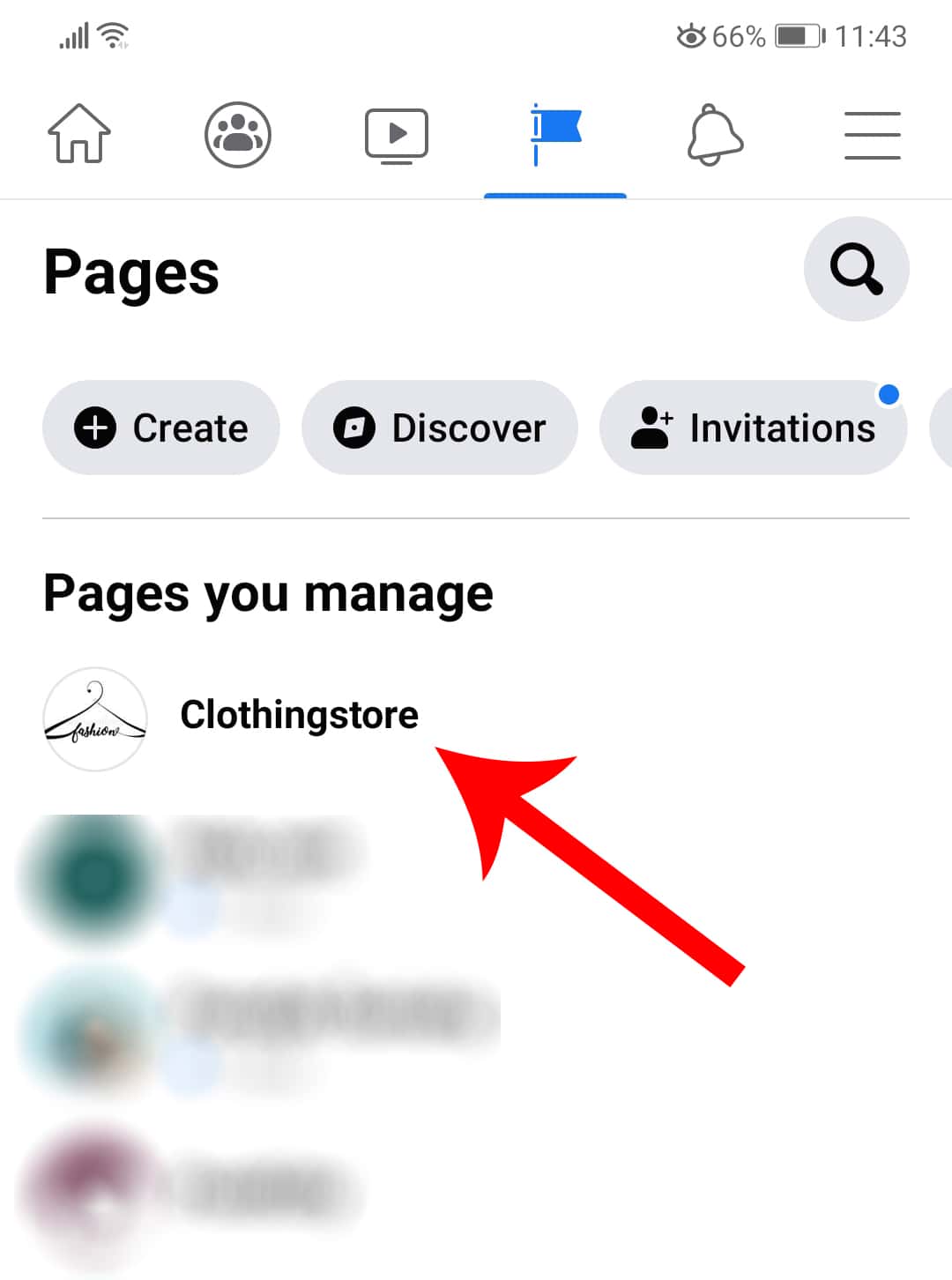
5. Haz clic en Configuración.
6. Elige Generales.
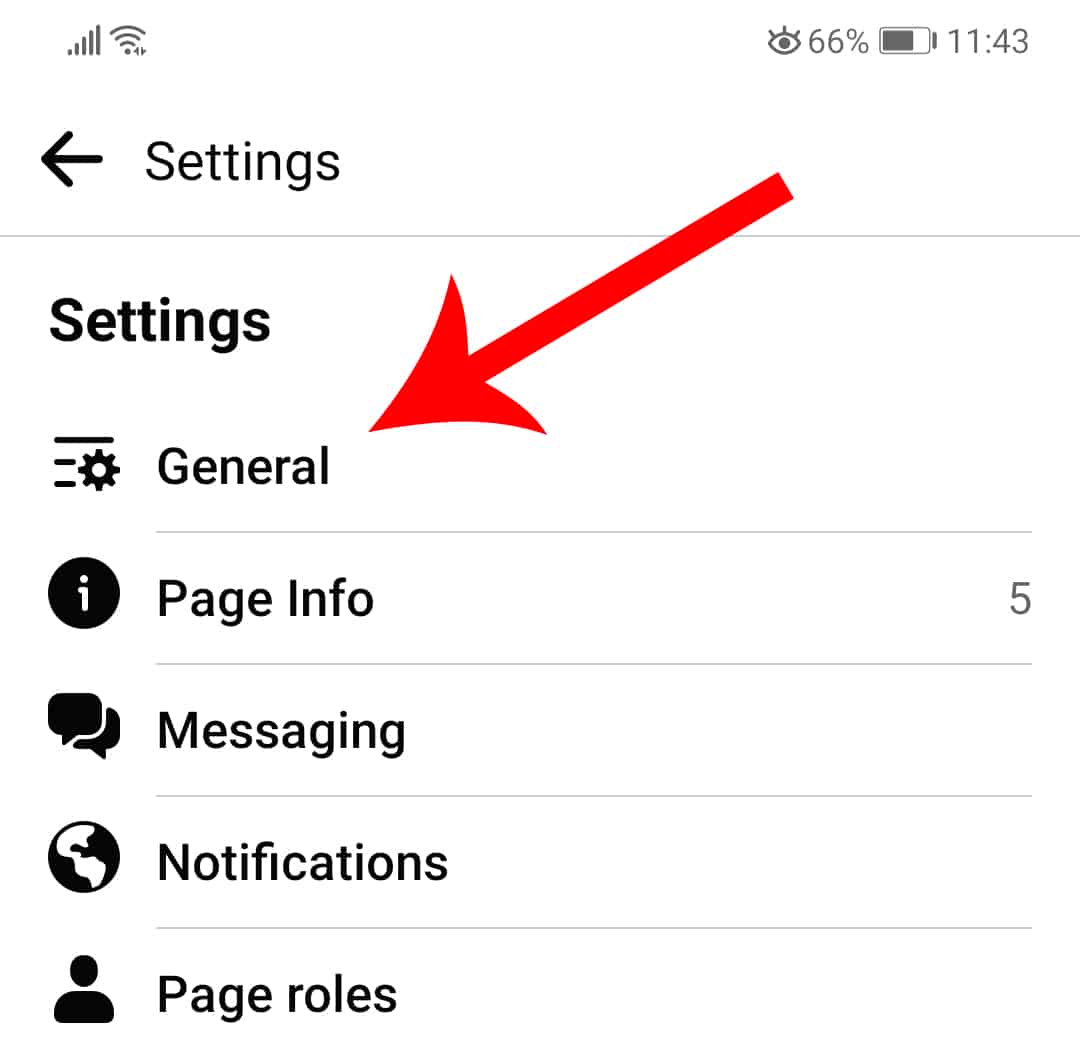
- Haz clic en Eliminar permanentemente [el nombre de tu página].
- Haz clic en ¿Eliminar página? ¡y estás listo!
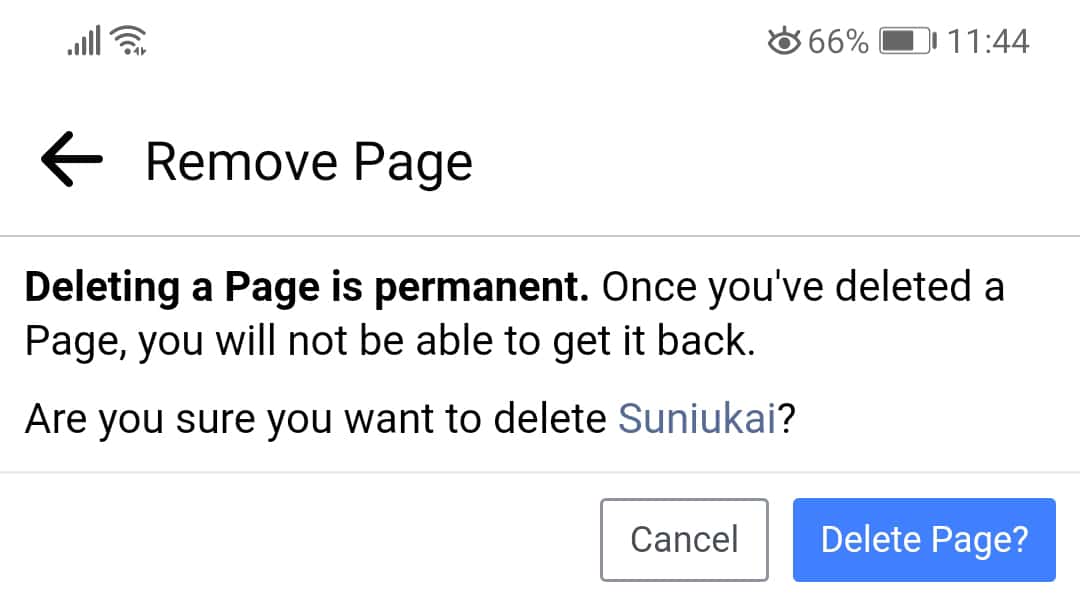
5. ¿No estás seguro de eliminar tu página de Facebook? Aquí hay dos alternativas
Si no está seguro de querer eliminar tu página comercial de Facebook de forma permanente, tienes algunas alternativas.
Puedes anular la publicación de tu página o fusionarla con otra. La primera opción es excelente para aquellos que quieran usar la página de Facebook más adelante pero, por ahora, la quieren fuera del ojo público.
5.1. Cancela la publicación de tu página de Facebook
A continuación te explicamos cómo anular la publicación de tu página de Facebook:
- Ir a Facebook. En tu sección de noticias, haz clic en Páginas (lo encontrarás en el menú de la izquierda).
- Haz clic en la página que deseas anular la publicación y selecciona Configuración de la página .
- Ve a General y haz clic en Visibilidad de la página .
- Selecciona Página no publicada .
- Haz clic en Guardar cambios .
- Facebook te preguntará por qué quieres anular la publicación de tu página. Da tu razón.
- Haz clic en Siguiente y Anular publicación .
¡Eso es todo! Si deseas volver a publicar tu página de Facebook, sigue las mismas instrucciones, solo que, en el paso 4, elige Página publicada.
5.2. Fusiona tus páginas de Facebook
- Abre tu aplicación de Facebook .
- En la esquina superior derecha, haz clic en el menú.
- Haz clic en Páginas.
- Verás una lista de todas tus páginas de Facebook. Haz clic en el que desea fusionar.
- Haga clic en Configuración .
- Elige Generales .
- Haga clic en Fusionar páginas .
Facebook te pedirá que ingreses tu contraseña de Facebook. Tendrás que elegir las dos páginas que deseas fusionar.
Estos son los requisitos que deben cumplir tus páginas para que se produzca la fusión:
- Solo puede fusionar páginas solicitadas si es administrador de ambas.
- Las páginas deben tratar sobre el mismo tema.
- Las páginas deben representar lo mismo y tener nombres similares.
- Tus páginas deben tener la misma ubicación física si es aplicable.
6. ¿Quieres recuperar tu página de Facebook?
Si te arrepientes de haber eliminado tu página de Facebook, puedes intentar recuperarla dentro de los 14 días desde que iniciaste la eliminación. Esto es posible porque tu página de Facebook no se elimina de inmediato, sino que entra en el «modo de eliminación».
Esto es lo que debe hacer para cancelar la eliminación:
- Ve a la página que está programada para ser eliminada (¡házlo dentro de los 14 días posteriores al inicio del proceso!).
- En la parte inferior izquierda, haz clic en Configuración de la página .
- En la parte superior de su página, haz clic en Cancelar eliminación .
- Elige Confirmar y haz clic en Aceptar.
Esperamos que este artículo te haya ayudado a despejar algunas dudas como eliminar una pagina de Facebook.
Recuerda que, para mejorar tu presencia en línea y destacarte en Google y Google Maps, contar con una estrategia de gestión de reseñas y experiencia de cliente puede marcar la diferencia. Puedes contar con RAY, una solución integral que puede ayudarte a mejorar tus reseñas en Google, posicionarte en los primeros lugares de búsqueda y brindar una experiencia excepcional a tus clientes.
7. Sigue aprendiendo con estos artículos
Con suerte, a estas alturas ya tendrás una sólida comprensión sobre como eliminar una pagina de Facebook, puedes seguir leyendo mas artículos que ayudarán a tu marca o negocio en nuestro Blog.
Este artículo es parte de nuestra guía de Redes Sociales:
- Cómo crear un canal de YouTube desde cero
- Tamaño de las fotos en Instagram: cómo elegir el correcto
- Que es LinkedIn: conéctate, crece y alcanza el éxito profesional
- Mejores días y horas para publicar en Instagram
- Como aprovechar el contenido generado por el usuario (UGC)
- Guía completa sobre redes sociales para Pymes [2023]
- 10 trucos de Instagram para empresas [2023]
